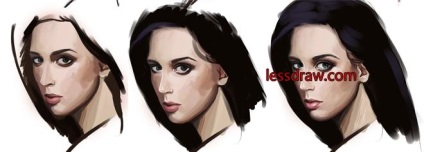Hogyan kell felhívni a lány Photoshop
Miután létrehozott egy dokumentumot, hozzon létre egy új réteget, amelyre fel fogjuk hívni a lány arcát. Megjegyzés: a portré egy valós személy - nem könnyű feladat, így ha nem ismeri az anatómia és most kezdik az utat a művész, akkor jobb, hogy megismerjék a leckéket a „kezdőknek”. De minden esetben, ne feledje, hogy ne próbálja meg felhívni egy arc tökéletes - minden személy a saját jellemzői, hogy egyedi és utánozhatatlan megjelenést. Ha jön felhívni a lány, tartsd észben, hogy a nők, ellentétben a férfiak, arcvonások sokkal puhább.
Miután alapjaiban elkészült, folytassa az alkalmazást a színek. Határozza meg, ahol a fényforrás lesz található, és milyen területeken kell árnyékolni. Hozzon létre egy új réteget alatt vázlatot, és alkalmazza az alapszín, amely meghatározza a világos és sötét területek. Nem kell költeni ebben a szakaszban sok időt - a mozgó nagy ahhoz, hogy kicsi.

Folytatjuk a munkát színes. Ha kevés tapasztalattal ebben az üzletben, akkor a referencia design, és vezette őket, hogy a megfelelő „a penész a alakja az arc segítségével fény és árnyék. Ezeken szakaszában Christina vette rajz a szem. ajkak, az orr és a szemöldök, és csak ezután kezdett haj. Ne felejtsük el, a nyak, mert a fej nem tud lebegni a levegőben.